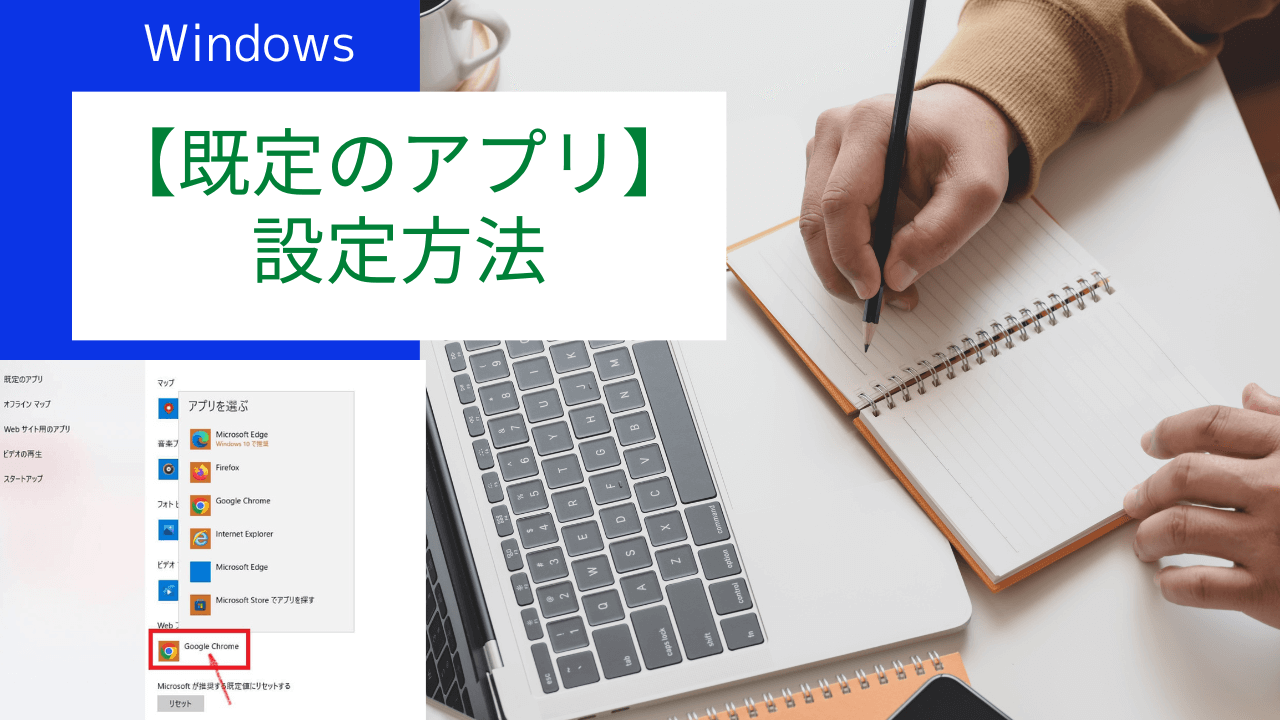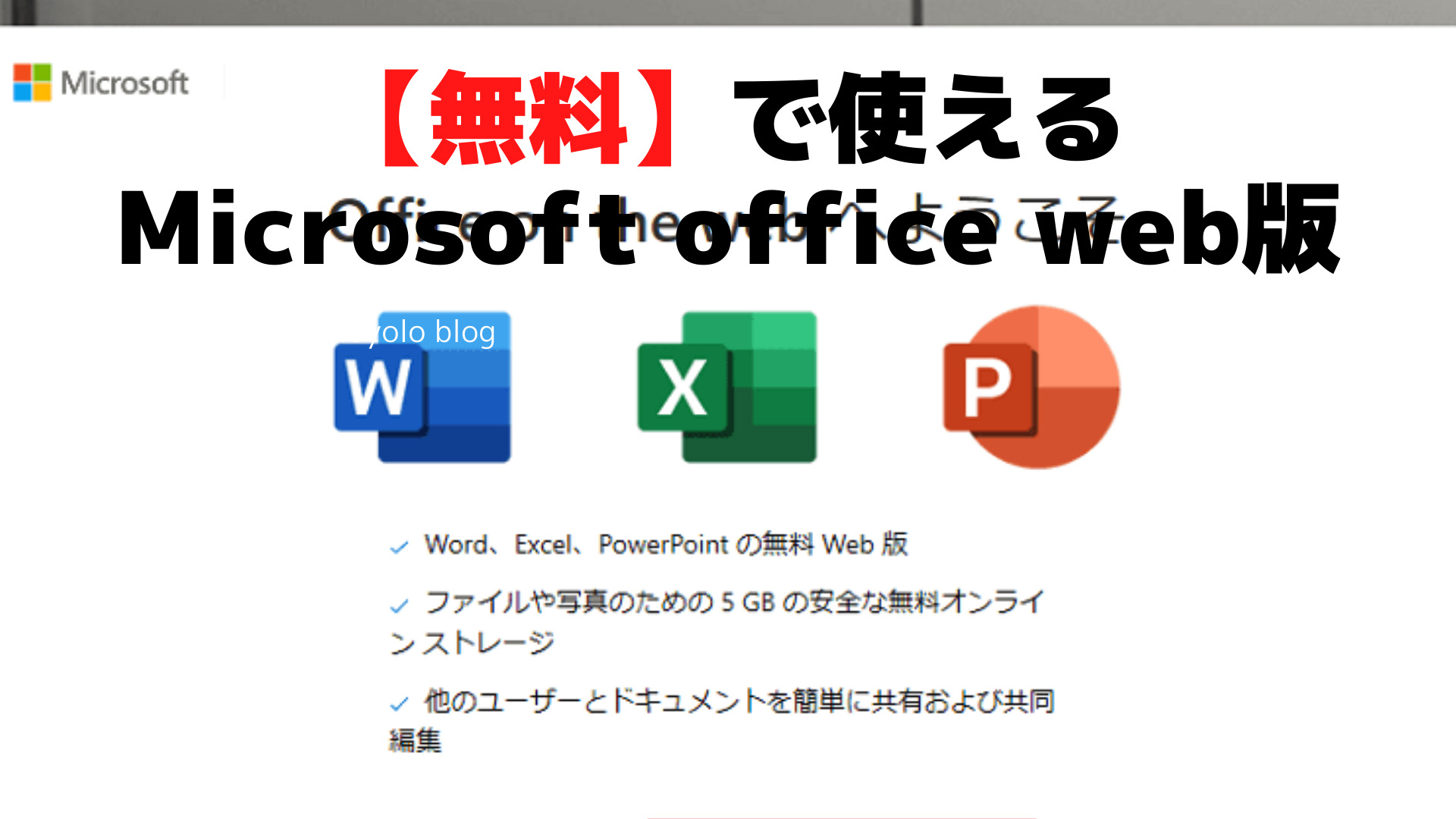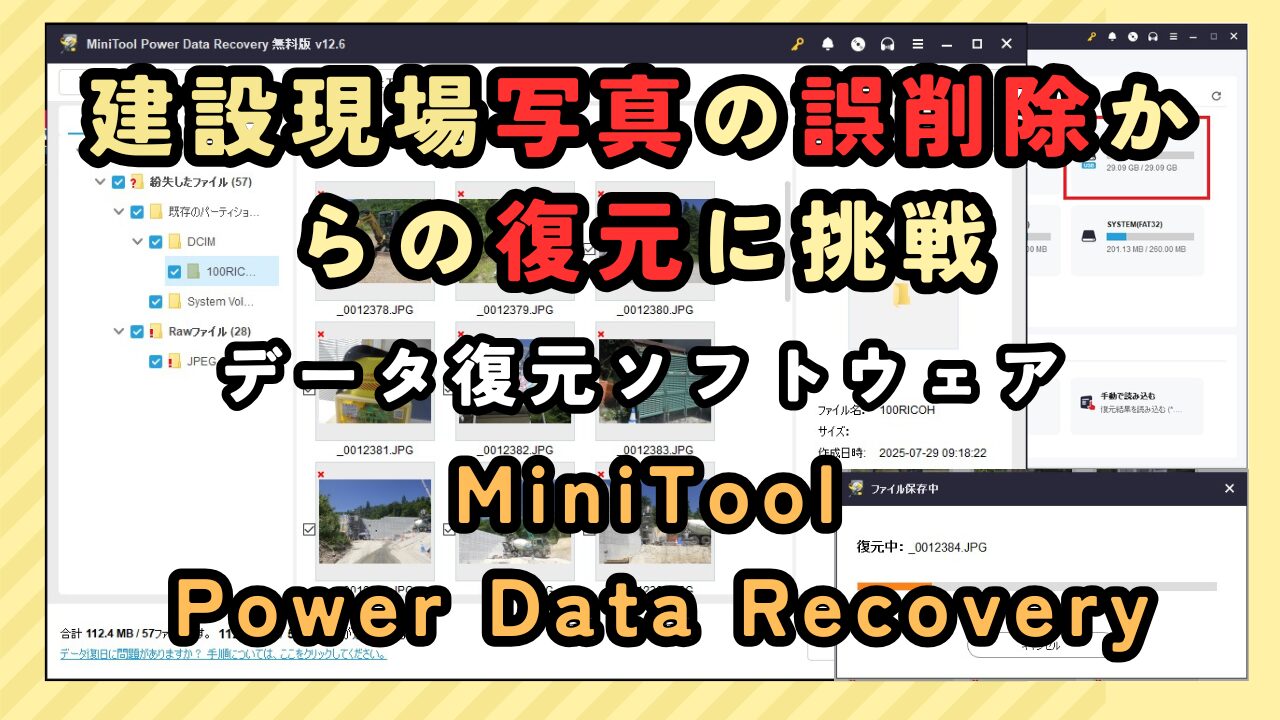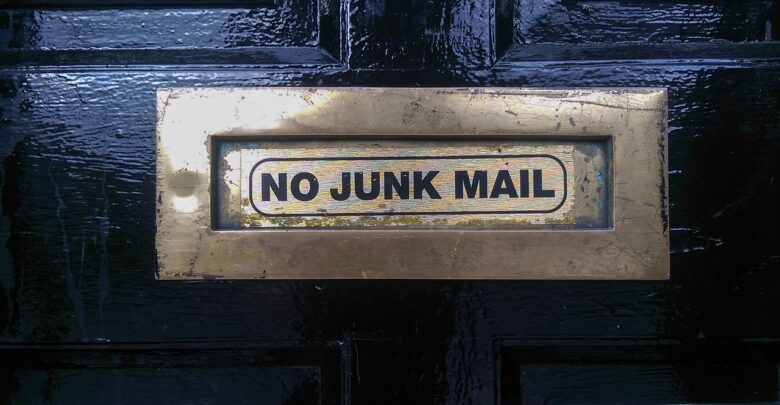【エクセル】プルダウン簡単設定方法
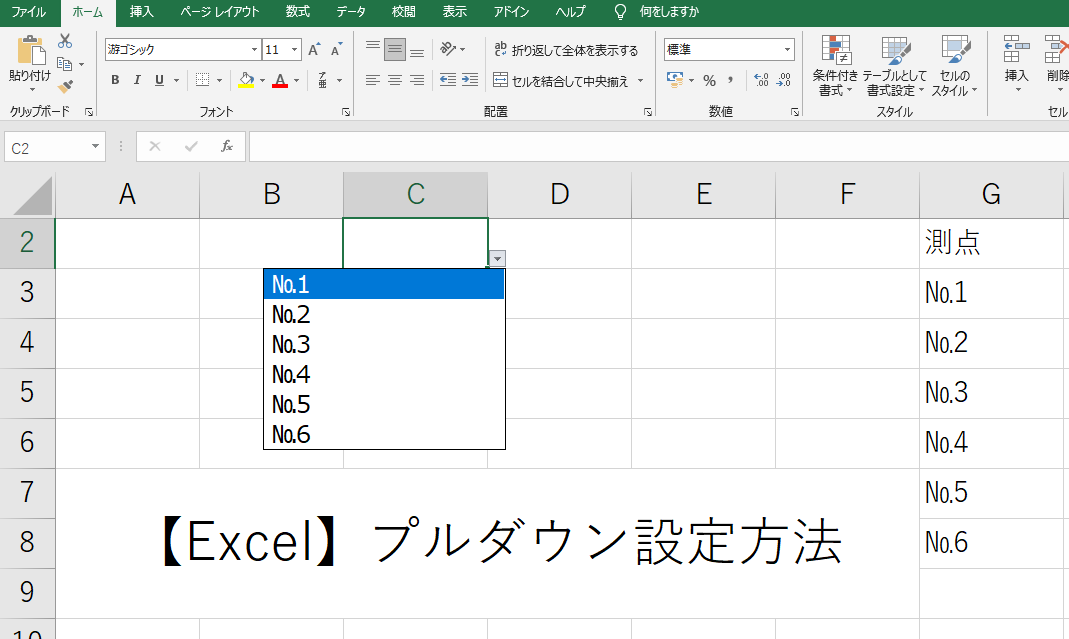
今回は「エクセル」のプルダウンを設定する2種類の方法を説明します。
- リストデータを直接入力する方法
- セルにあるリストデータをプルダウンリストとして表示させる方法
リストデータを直接入力する方法
最初に、プルダウンリストを表示させたいセルをクリックしておきます。
タブ「データ」をクリックして、「データの入力規則」を下の図のようにクリックしていきます。
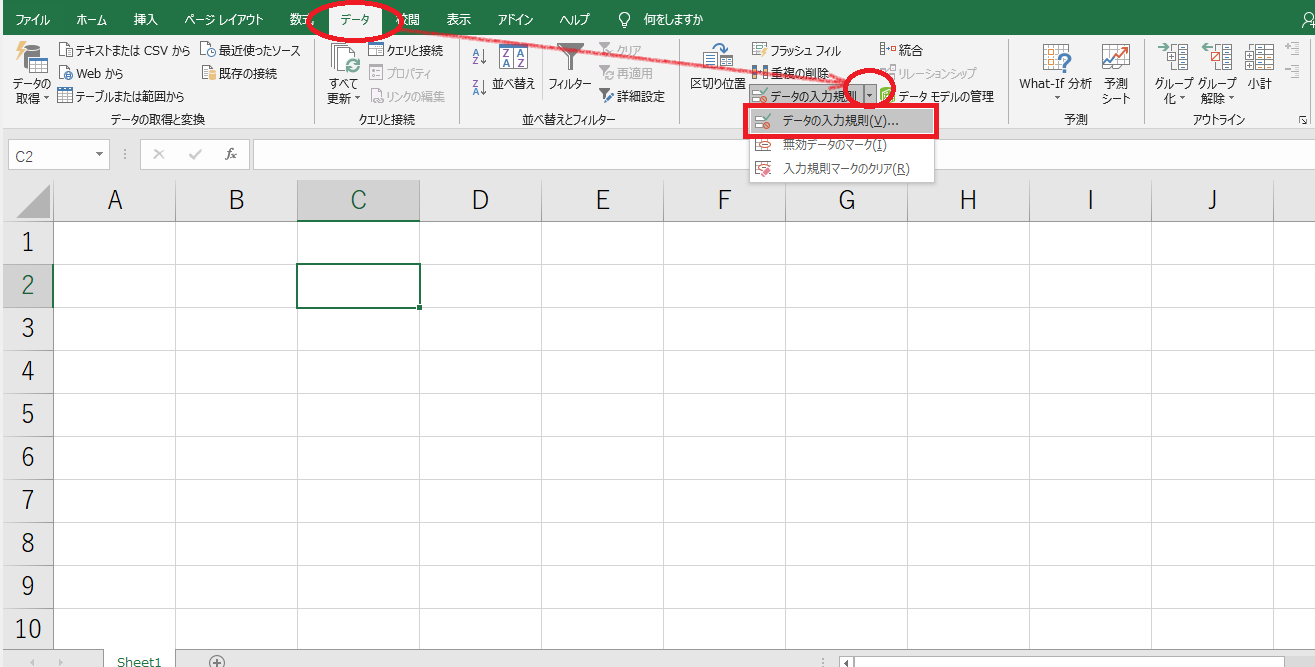
ダイヤログボックスが表示されるので、下の図のように「リスト」を選択します。
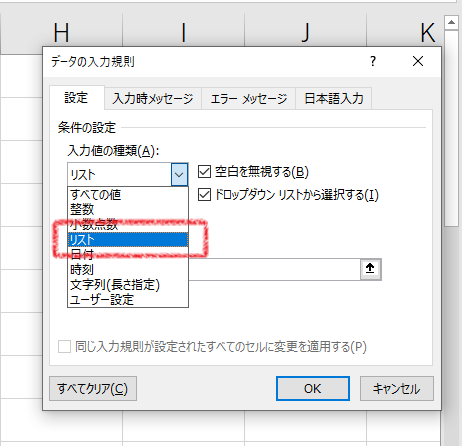
「ドロップダウンリストから選択する」にチェックマークを付けます。
そして、「元の値」の欄にリストデーターを直接入力します。
文字は「,」半角で区切ります。
「OK」をクリックします。
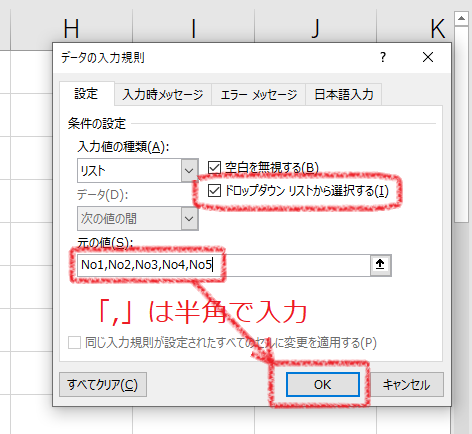
これで設定完了です。
セルの右側に「▼」が表示されているのでクリックします。
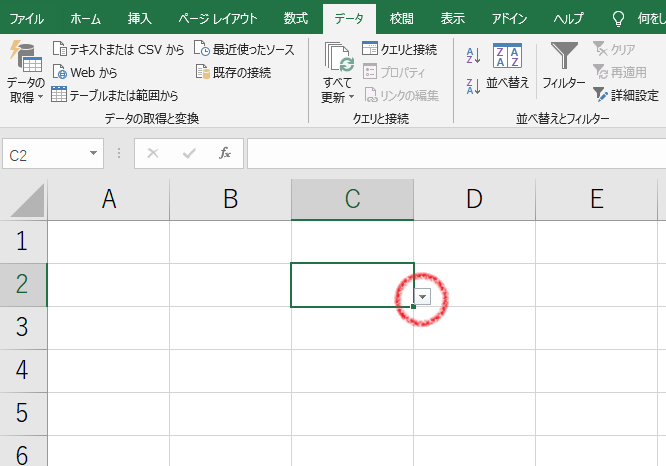
「元の値」の欄にリストデーターを直接入力した単語が表示されます。
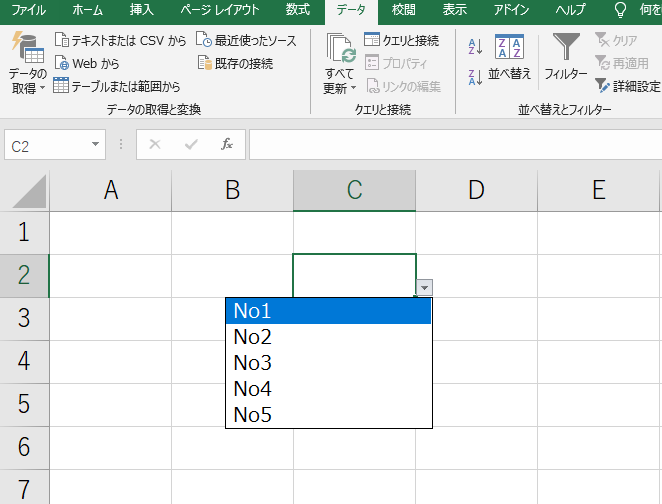
選択してクリックすると図のように表示されます。
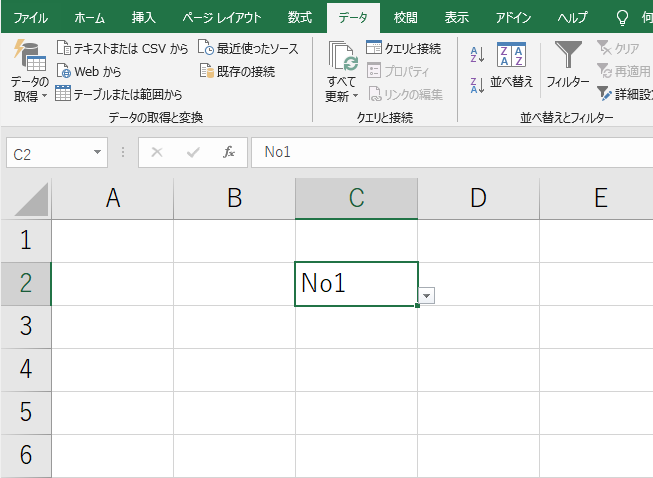
セルにあるリストデータをプルダウンリストとして表示させる方法
この方法は、下の図のようにあらかじめ表示させたいデータを入力しています。
同じように、タブ「データ」をクリックして「データの入力規則」をクリックします。
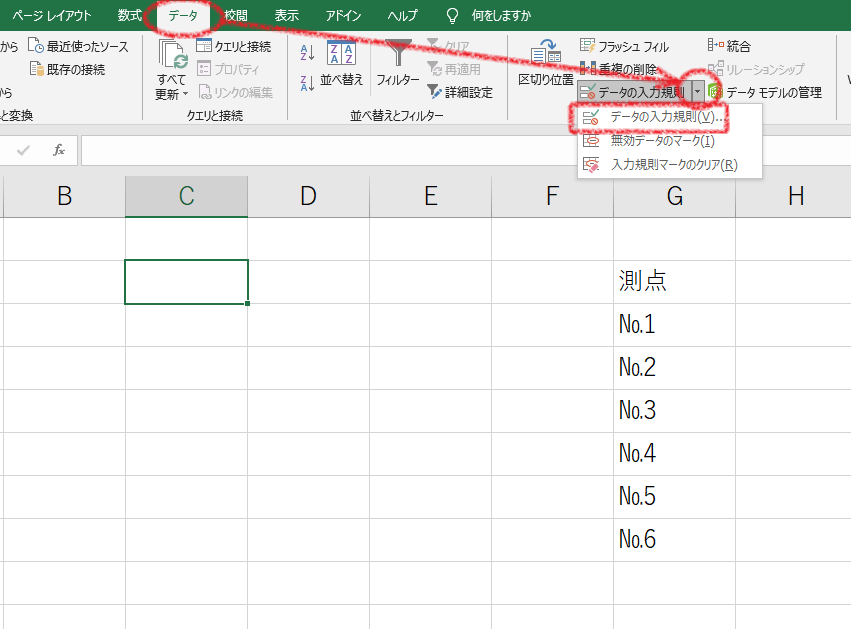
同じようにダイヤログボックスが表示されるので、下の図のように「リスト」を選択します。
図のように「元の値」の右側に「▲」をクリックします。
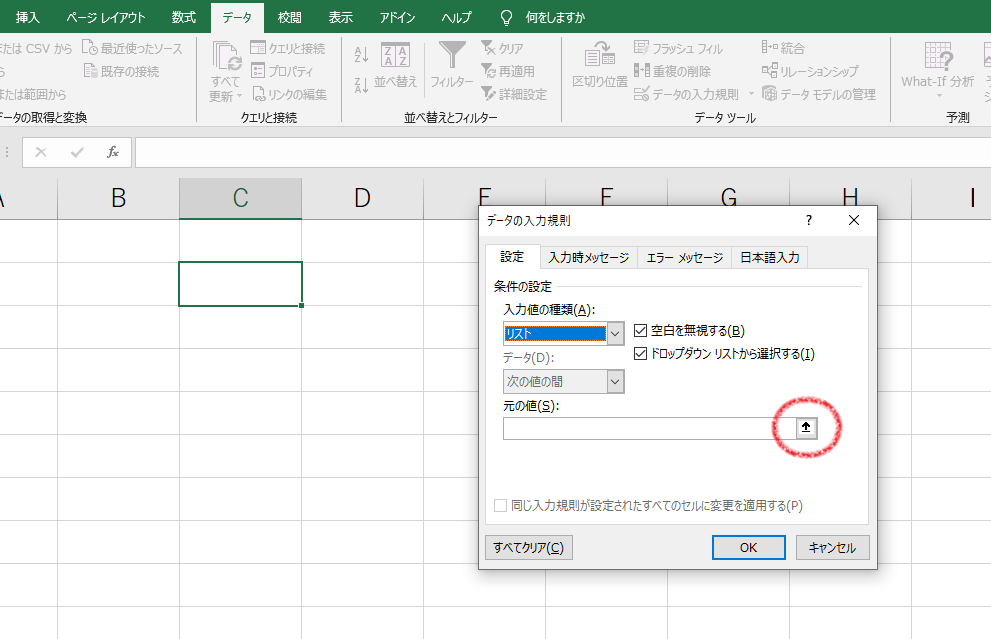
シートにあるデータをドラック&ドロップして選択します。
そして、赤丸をクリックして戻ります。
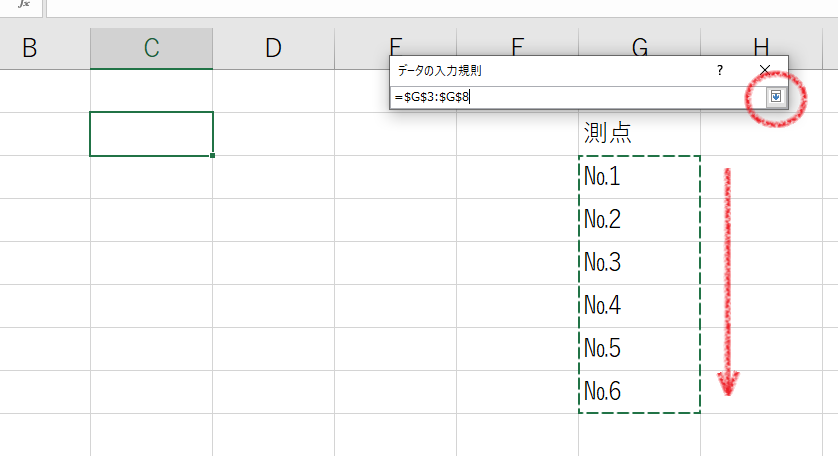
これで「OK」をクリックします。
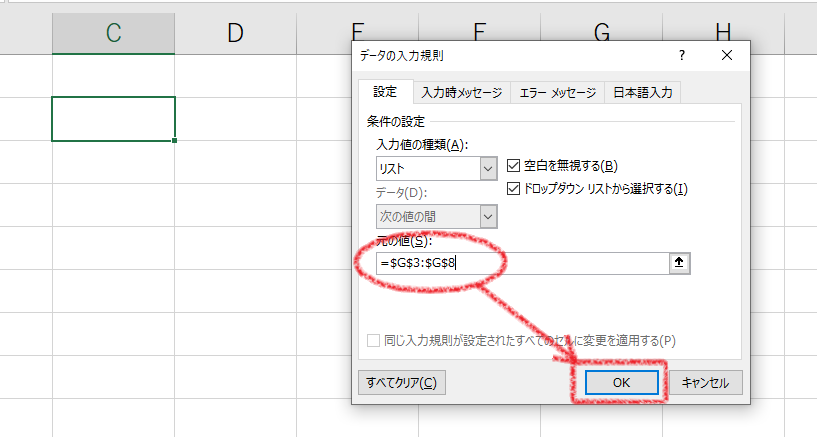
これでプルダウンリストの設定完了です。
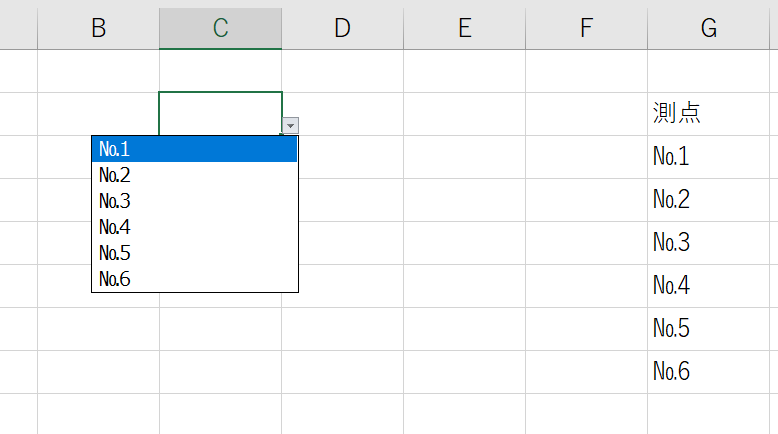
クリアの方法
プルダウンリストをクリアするには、下の図のように行います。
消去したいセル(プルダウンリスト) → データの入力規則 → すべてクリア → OK
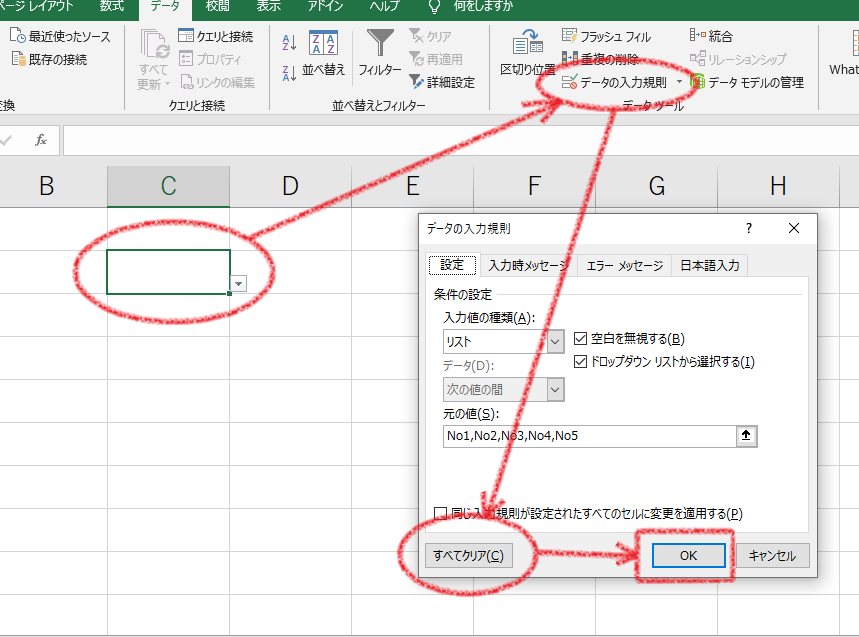
これで消去完了です。
最後に
いかがだったでしょうか。
基礎となるプルダウン設定方法を2種類説明しました。
- リストデータを直接入力する方法
- セルにあるリストデータをプルダウンリストとして表示させる方法
プルダウンは関数を組み合わせることでより高度な設定を行うこともできます。
そして、このプルダウンはWPSスプレッドシートでも同じように設定できます。
皆様のお役に立てたら幸いです。

|
にほんブログ村 |
にほんブログ村 |
にほんブログ村 |